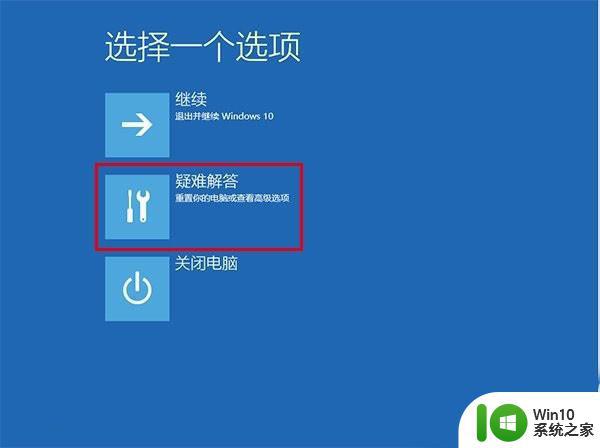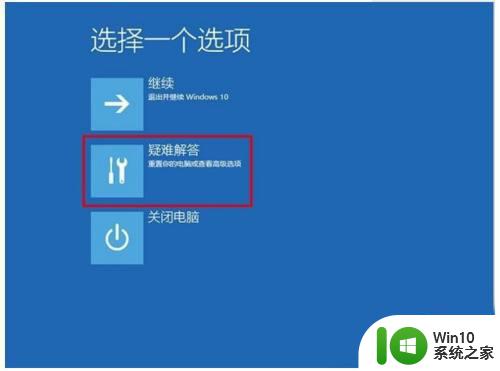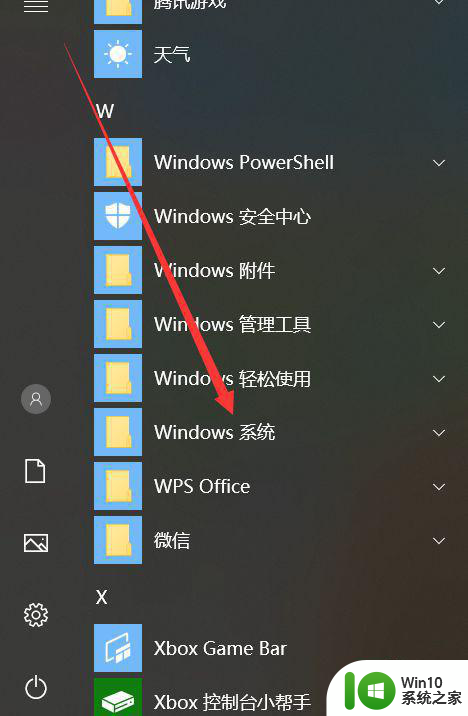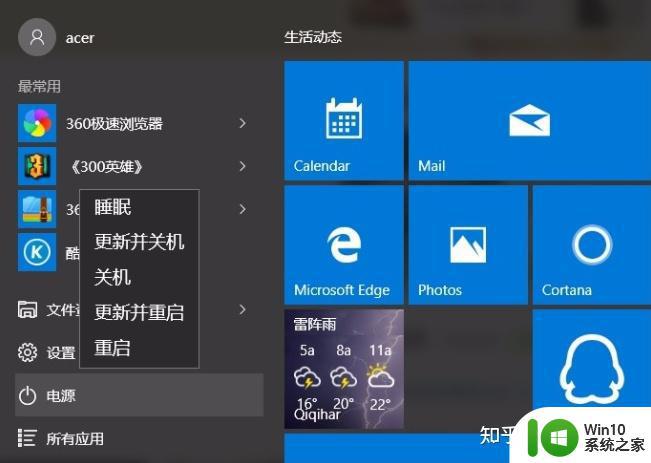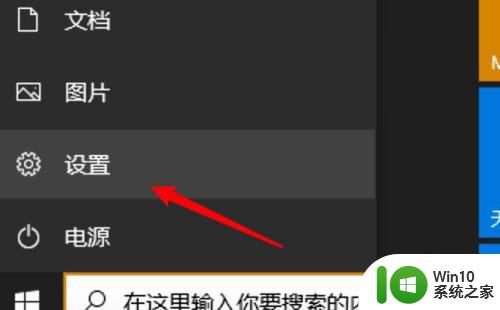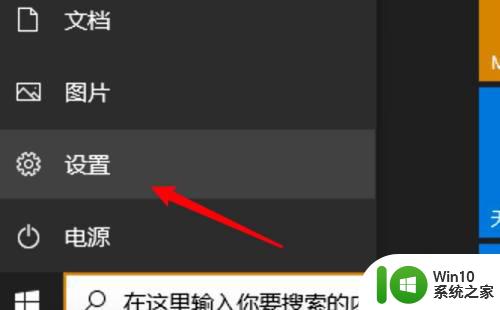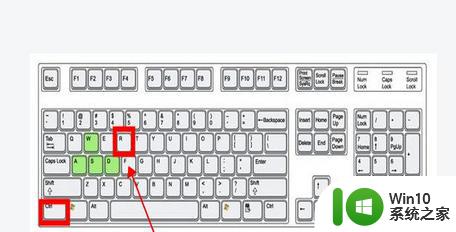开启安全启动进不了系统win10 Win10安全模式启动不了怎么办
Win10是目前最为常用的操作系统之一,而在使用过程中,有时候我们可能会遇到一些问题,比如开启安全模式进不了系统,对于这种情况,很多人可能会感到困惑和无助。不必担心因为我们可以采取一些简单的步骤来解决这个问题。本文将介绍一些解决方法,帮助您顺利启动Win10的安全模式,以便您可以更好地处理系统的相关问题。
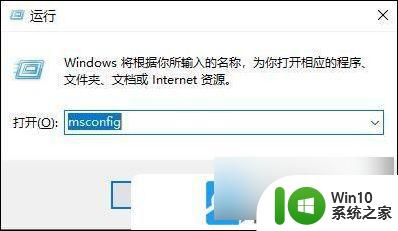
2、然后切换到【 引导 】选项卡,将【 安全引导 】和【 最小 】进行勾选,点击【 确定 】;
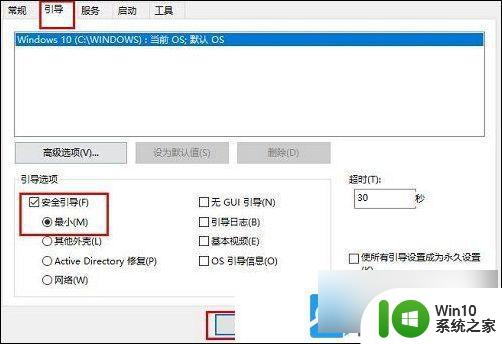
3、然后再次进入该界面中,将【 安全引导和最小 】取消勾选,点击【 确定 】后,就能够正常启动;
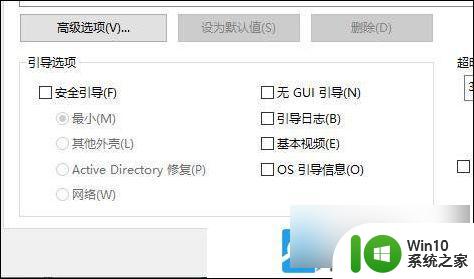
4、如果还是不行,再按键盘上的【 Win + R 】组合键,在窗口中输入【 regedit 】,进入注册表编辑器;
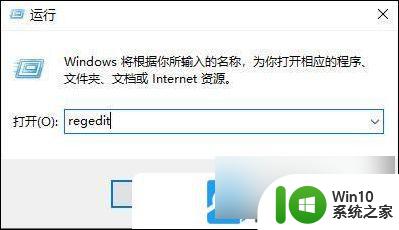
5、注册表编辑器窗口,依次展开到以下路径: HKEY_LOCAL_MACHINE\SYSTEM\CurrentControlSet\Control\SafeBoot
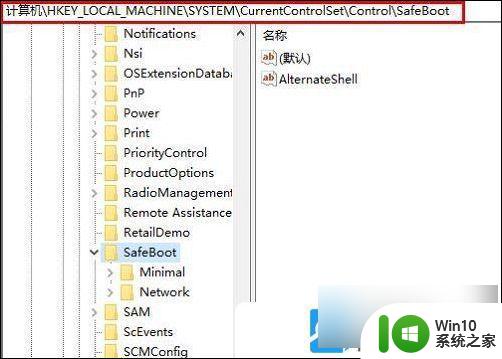
6、将其中的【 Minimal和Network 】文件夹分别重命名为【 Minimal1和Network1 】,就能解决了;
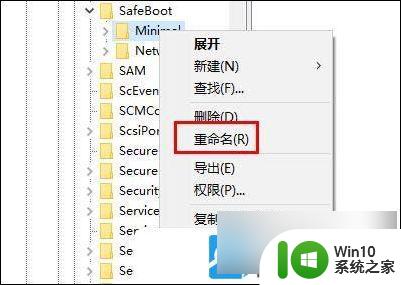
sfc 命令提示符中,输入并按回车执行【 sfc /scannow 】 命令,该 命令主要是用来修复系统文件的,不管是系统文件缺失,或损坏都可以修复
sfc包括有以下命令:
sfc /scannow:扫描所有受保护系统文件的完整性,并尽可能修复有问题的文件
sfc /verifyonly:扫描所有受保护系统文件的完整性,不会执行修复操作
sfc /scanfile:扫描引用的文件的完整性,如果找到问题,则修复文件(需指定完整路径)
sfc /verifyfile:验证带有完整路径的文件的完整性,但不会执行修复操作
sfc /offbootdir:对于脱机修复,指定脱机启动目录的位置
sfc /offwindir:对于脱机修复,指定脱机Windows目录的位置
sfc /logfile:对于脱机修复,通过指定日志文件路径选择性地启用记录
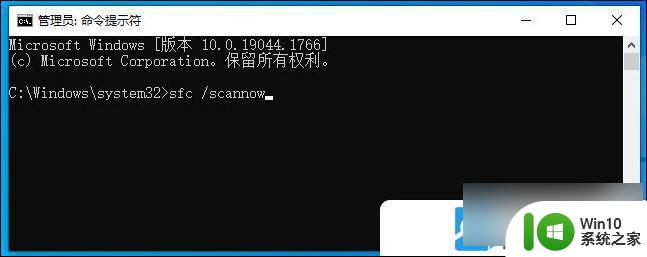
dism
命令提示符中,输入并按回车执行【 DISM /Online /Cleanup-Image /CheckHealth 】 命令, 该 命令 可以用来修复Windows系统镜像、安装程序、恢复程序和PE系统
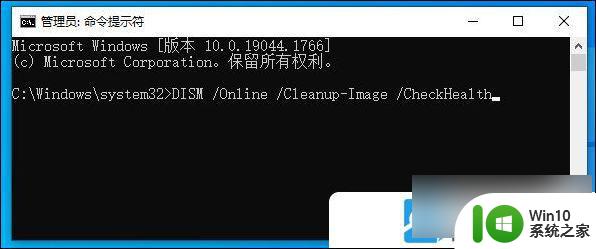
初始化 1、 命令提示符中,输入并按回车执行【 systemreset -cleanpc 】 命令, 可以唤起系统重置;
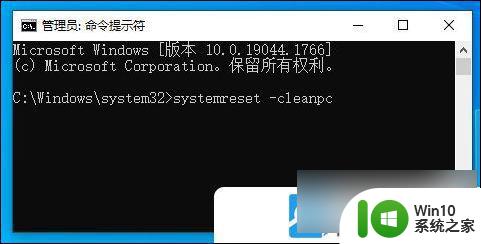
2、全新启动,这将删除所有应用和程序,但 Windows 标配的那些应用和程序除外。你的制造商安装的所有 Microsoft Store 应用也将保留。你的个人文件和一些 Windows 设置将保留;

以上就是解决无法进入系统win10的全部内容,如果遇到这种情况,你可以按照以上操作进行解决,非常简单快速。